win10平板 键盘 win10平板触摸键盘自动弹出关闭设置指南
更新时间:2023-10-18 12:44:27作者:jiang
win10平板 键盘,如今随着科技的不断发展,平板电脑成为了人们生活中不可或缺的一部分,而作为平板电脑的重要组成部分之一,键盘的使用也变得越来越重要。特别是在使用Windows 10平板电脑时,键盘的自动弹出和关闭功能更是让人们的使用体验更加便捷和舒适。本文将为您介绍Win10平板键盘的自动弹出和关闭设置指南,帮助您更好地掌握这一功能,提升您的平板电脑使用体验。
具体方法:
1.在平板的右侧边栏向左滑动,会弹出右侧的功能栏,如下图所示,右侧边栏有许多常用的功能
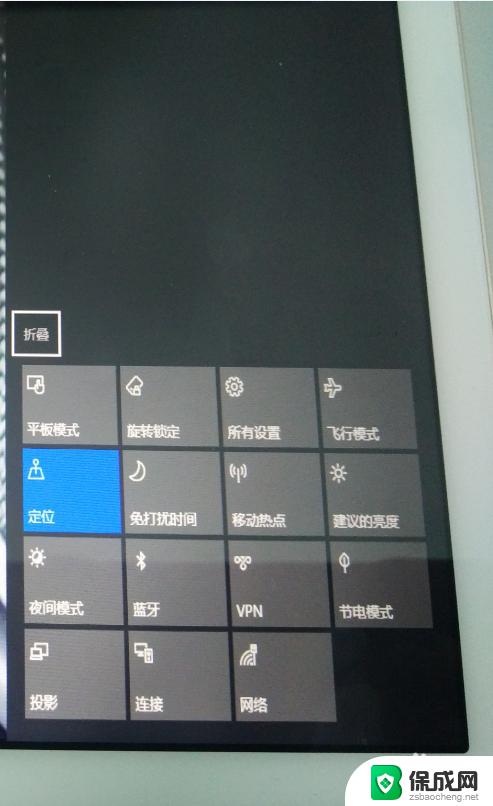
2.如下图红色标注的按钮所示,点击“所有设置”按钮图标。可以弹出windows10的设置界面,如下图2所示
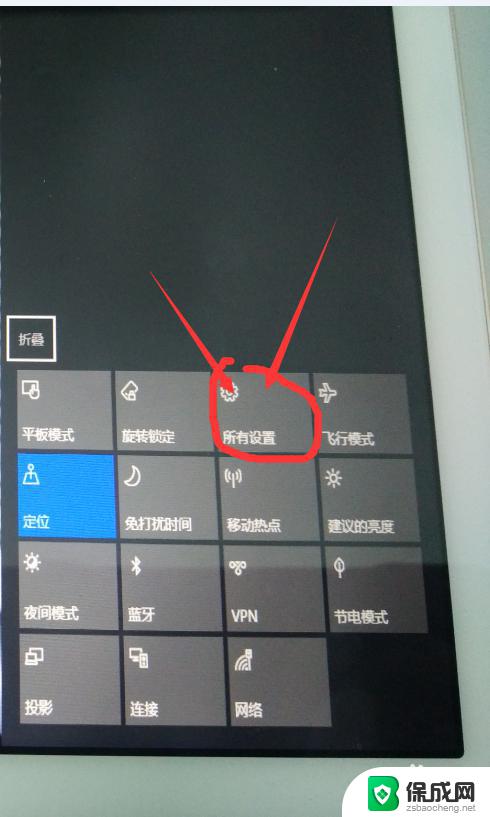
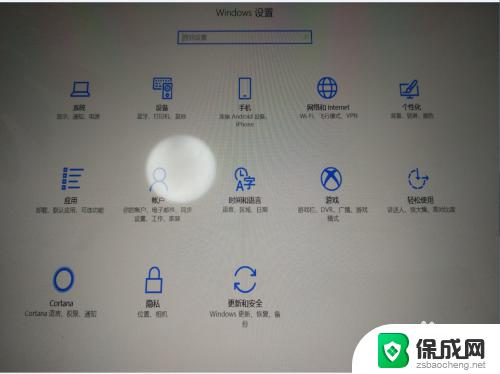
3.在所有设置界面,找到红色标注的按钮图标,就是“设备”这个按钮图标,点击进入“设备”的设置界面
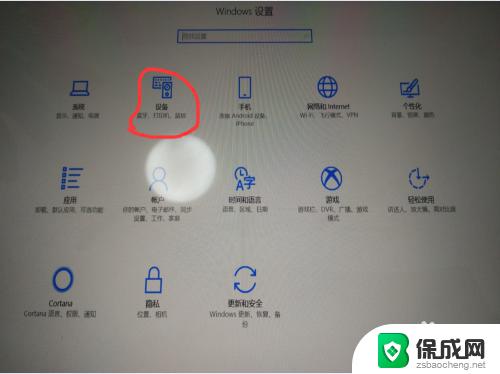
4.弹出的“设备”的设置界面如下图所示,再找到如下图2所示的”输入“子功能按钮。点击”输入“这一功能按钮
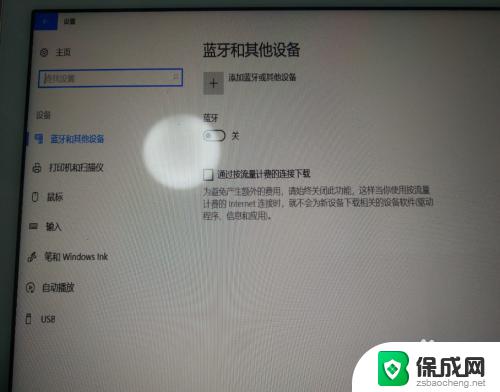
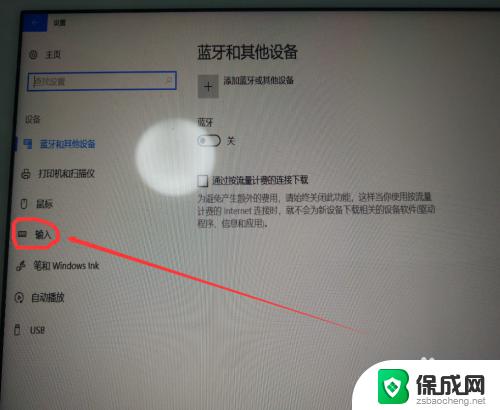
5.弹出的”输入“设置界面如下图1所示,下拉至最底部。有一个”未连接键盘时显示触摸键盘“的开关,可以根据自己的需要打开或者关闭
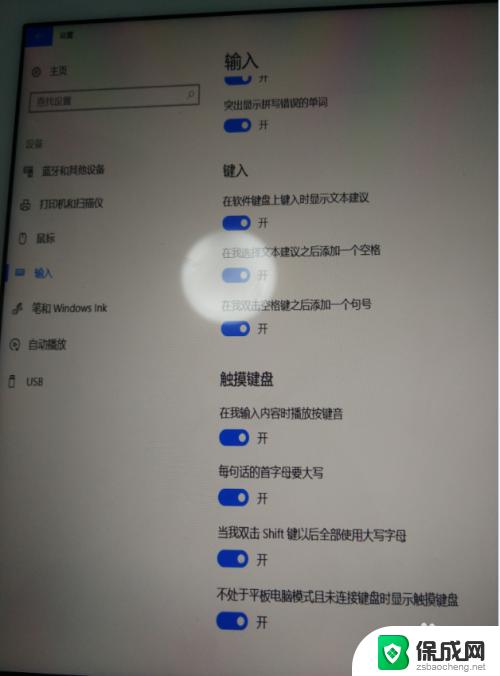
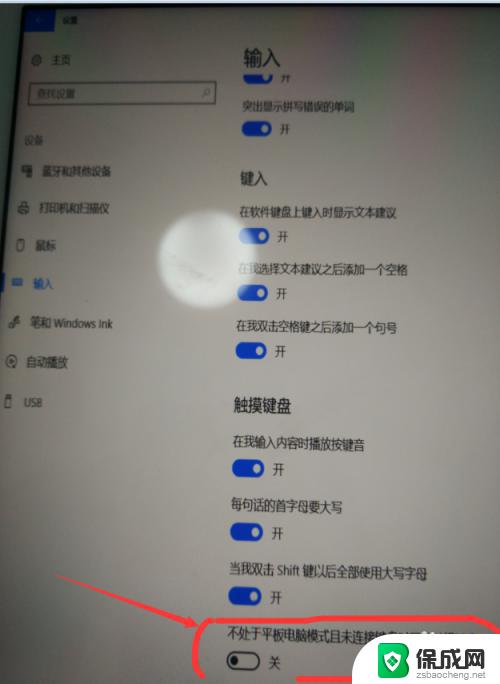
6.然后可以在左上角的编辑框进行点击测试,在拔掉键盘后点击编辑框,检查是否可以自动显示触摸键盘
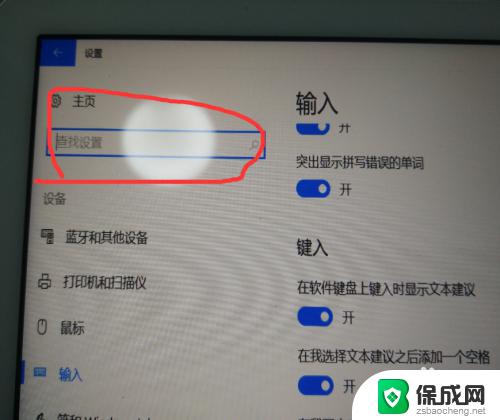
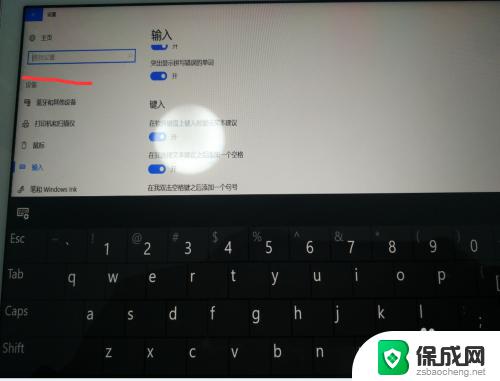
以上就是关于Win10平板键盘的全部内容,如有相同情况的用户可按照小编的方法尝试解决。
win10平板 键盘 win10平板触摸键盘自动弹出关闭设置指南相关教程
-
 开启电脑触摸板快捷键 Win10电脑触摸板如何通过键盘开启
开启电脑触摸板快捷键 Win10电脑触摸板如何通过键盘开启2024-03-24
-
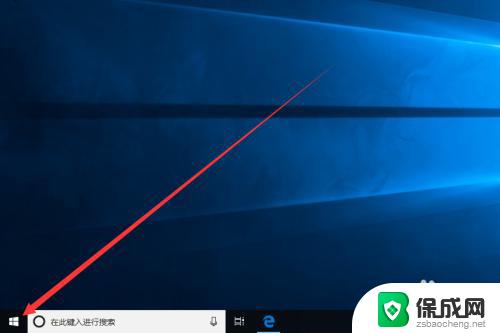 window10关闭触摸板 win10系统如何关闭触摸板快捷键
window10关闭触摸板 win10系统如何关闭触摸板快捷键2023-09-12
-
 surface外接键盘触摸板怎么打开 win10电脑如何开启触摸板功能
surface外接键盘触摸板怎么打开 win10电脑如何开启触摸板功能2024-05-04
-
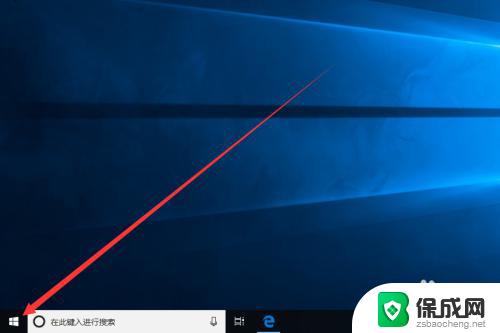 win平板如何关闭触摸 win10系统如何关闭笔记本电脑的触摸板
win平板如何关闭触摸 win10系统如何关闭笔记本电脑的触摸板2023-10-30
-
 怎么让笔记本触摸板关闭 Win10笔记本电脑触摸板禁用方法
怎么让笔记本触摸板关闭 Win10笔记本电脑触摸板禁用方法2024-07-30
-
 win10触摸板手写 Win10怎样关闭电脑触摸板手写输入法
win10触摸板手写 Win10怎样关闭电脑触摸板手写输入法2023-11-19
- 如何把触摸键盘改成正常键盘 Windows10系统触摸键盘设置教程
- windows10怎么关闭触摸板 Win10笔记本怎么禁用触控板
- win10触摸屏键盘 如何在Win10系统中开启触摸键盘功能
- window10怎么关闭触摸屏快捷键 联想笔记本电脑触摸板关闭方法
- 如何增强网速win10 笔记本电脑加快网速方法
- win10如何彻底删除搜狗主页 搜狗浏览器卸载步骤
- 戴尔笔记本开机密码忘了怎么办win10 Windows10开机密码忘了怎么办忘了怎么办
- win10重新分区教程 Windows10怎么分区硬盘
- win10文件夹视频文件显示预览内容 Win10系统文件预览设置方法
- win10如何调声音 笔记本声音调节步骤
win10系统教程推荐
- 1 win10在哪儿看电脑具体型号 查询笔记本电脑型号的步骤
- 2 电脑win10系统怎么调整屏幕亮度 电脑屏幕亮度调节软件
- 3 win10屏幕显示不全怎么办 电脑屏幕显示不全怎么设置
- 4 win10耳机插上电脑怎么没反应 电脑插耳机无声音怎么办
- 5 window屏保怎么关了 windows10屏保如何取消
- 6 win10密码忘记了怎么办的最简单的方法 Windows10开机密码忘记怎么办
- 7 window10桌面图标被隐藏了怎么恢复 电脑桌面图标不见了怎么解决
- 8 win10系统怎么设置屏幕一直亮着 如何让笔记本屏幕一直亮着
- 9 window10开机没声音 电脑突然无声音怎么解决
- 10 win10电脑密码忘了怎么解开 笔记本电脑忘记密码如何重置